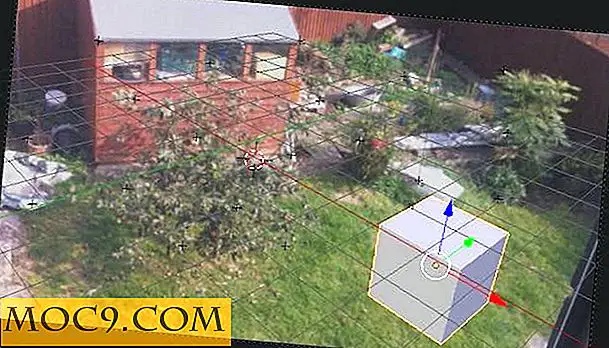Crosscast Screencasting με οθόνη προβολής
Ως τεχνολογικός blogger, πρέπει συχνά να λαμβάνω στιγμιότυπα οθόνης ή να προβάλω προγράμματα προβολής λογισμικού που εξετάζω.
Τώρα, τα στιγμιότυπα οθόνης είναι εύκολα και τα περισσότερα λειτουργικά συστήματα έχουν ενσωματωμένες μεθόδους για αυτό και στη συνέχεια υπάρχουν εξαιρετικές εφαρμογές δωρεάν λογισμικού για την επεξεργασία εικόνων. Αν δεν υπάρχει τίποτε άλλο, μια απλή "οθόνη εκτύπωσης" λειτουργεί σχεδόν πάντα.
Αλλά, τα screencasts είναι ένα εντελώς διαφορετικό ballgame. Κανένα από τα λειτουργικά συστήματα που γνωρίζω δεν έρχεται με λογισμικό για τη δημιουργία screencasts και οι λύσεις τρίτων είναι είτε δαπανηρές είτε απλά δεν αξίζουν την προσπάθεια. Βίντεο είναι επίσης δύσκολο να ληφθούν, να επεξεργαστείτε και να αποθηκεύσετε και αυτό είναι ίσως ένας λόγος για τον οποίο δεν βλέπουμε πάρα πολλοί bloggers που κάνουν χρήση αυτού του φοβερού μέσου.
Το πιο πρόσφατο εργαλείο που έχω συναντήσει στο genre screencasting, Screenr, θα μπορούσε απλά να αλλάξει τη γνώμη μου, όμως, και μπορώ σίγουρα να δω τον εαυτό μου τη χρήση του.
Ο μηχανισμός προβολής είναι ένα διαδικτυακό εργαλείο που βασίζεται σε πολλαπλές πλατφόρμες και σας επιτρέπει να πραγματοποιείτε screencasts που μπορούν να αναπαραχθούν σχεδόν οπουδήποτε, ακόμα και σε κινητές συσκευές όπως το iPhone.
Το καλύτερο μέρος για τον Screenr είναι ότι είναι μια υπηρεσία που δεν απαιτεί καμία ρύθμιση και δεν απαιτεί καν να εγγραφεί για να το χρησιμοποιήσει. Απλά κάντε κλικ στο κουμπί Record στην αρχική σελίδα και χαλαρώστε.
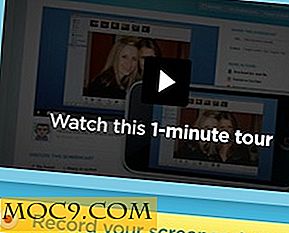
Πριν ο Screenrr μπορεί να ξεκινήσει την εγγραφή, όμως, απαιτεί να επιλέξετε το τμήμα της οθόνης που θα καταγράψει.

Χρησιμοποιήστε τα μικρά τετράγωνα κατά μήκος της διακεκομμένης γραμμής για να αλλάξετε ξανά το παράθυρο και κάντε κλικ στο κόκκινο κουμπί για να ξεκινήσετε την εγγραφή. Μόλις κάνετε κλικ στο κουμπί Εγγραφή, το κουμπί Ακύρωση μετασχηματίζεται σε ένα πράσινο κουμπί που λέει Ολοκληρώθηκε και μετά από μια μικρή αντίστροφη μέτρηση 3 δευτερολέπτων η έναρξη της εγγραφής.

Μόνο το τμήμα της οθόνης που έχετε επιλέξει θα καταγραφεί και μπορείτε να διακόψετε την εγγραφή για κάποιο χρονικό διάστημα αν θέλετε.
Αφού ολοκληρώσετε την προβολή της οθόνης, κάντε κλικ στο κουμπί Τέλος και θα επιστρέψετε στον ιστότοπο του Διαφημιστή, όπου μπορείτε να περιγράψετε τη σκηνική προβολή που κάνατε και προαιρετικά να δώσετε ένα σύνδεσμο στους ακόλουθους Twitter σας για να το δείτε.
Αν δεν θέλετε να τιτλοποιήσετε τη σύνδεση προβολής, επιλέξτε το πλαίσιο που λέει και κάντε κλικ στο κουμπί Post It . Ο διαχειριστής θα σας ζητήσει να εισαγάγετε τα διαπιστευτήριά σας στο Twitter τώρα.
Ο σκηνοθέτης κάνει μια διαδικτυακή έκδοση του screencast και το ανεβάζει στην ιστοσελίδα του και ενώ περιμένετε, μια βελτιστοποιημένη έκδοση του iPhone της screencast θα δημιουργηθεί και θα φορτωθεί για όλους τους φίλους σας με iPhone.

Τώρα μπορείτε είτε να επιλέξετε την ενσωμάτωση της προβολής σε μια ιστοσελίδα ή απλώς να δώσετε το σύνδεσμο προς τη σελίδα σε όλους τους οπαδούς σας.

Ένας περιορισμός του Screenr είναι ότι σας επιτρέπει μόνο να κάνετε broadcastcasts μέγιστης διάρκειας 5 λεπτών, αλλά δεν νομίζω ότι αυτό θα πρέπει να είναι μεγάλο πρόβλημα για τους περισσότερους ανθρώπους και αφού ο Screenr σας επιτρέπει να κατεβάσετε τα αρχεία MP4, η συρραφή τους είναι πάντα επιλογή εάν θέλετε μεγαλύτερο βίντεο.
Όλα αυτά σε ένα δωρεάν εργαλείο, και δεν θα εκπλαγείτε γιατί πωλούνται.
Έχετε παίξει με Screenshots για το ιστολόγιό σας; Σε ποιο εργαλείο χρησιμοποιείτε το σκοπό;